こんにちは、猫田です。
Macで文章を書いていて、突然文字変換候補窓が出なくなる時があります。地味に使いづらいです。
簡単に直せます。
変換候補窓が出ない
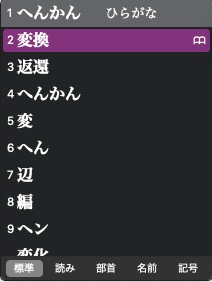
こういうやつです。
たまに出なくなって文字の変換がやりにくくなります。
勝手に直ったりもします。
本体の再起動でも直るんですが、いちいち再起動するのは面倒です。
これ、Macの「日本語入力プログラム」にエラーが発生していると起こる現象です。
致命的なバグではないですが、煩わしいので「日本語入力プログラム」を再起動しましょう。
Macの変換候補窓が出なくなった時の対処方法
「アプリケーション」から「ユーティリティ」を選択。
その中に「アクティビティモニタ」というのがあるのでクリック。
各アプリケーションのCPUやメモリの使用量などを、リアルタイムで確認できるアプリケーションです。
そこから「日本語入力プログラム」を探し出して、×ボタンでアプリケーションを終了させましょう。
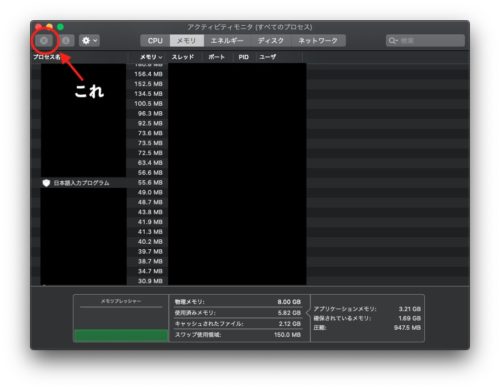
これで完了です。
「日本語入力プログラム」は勝手に再起動するので、終了させたらほったらかしておいてOKです。
ちなみにですが、メモリ占有率が高いアプリケーションを「アクティビティモニタ」で確認し、使わない時はなるべく起動しっぱなしにしないようにすると、Macが重くなったり遅くなったりということを回避できます。
メモリが8GBしかないので、僕は必要最低限のアプリケーションしか起動しないようにしています。(16GBのメモリを積みました。2020年1月14日追記)
16GBを新たに積むことも考えてはいるのですが、結構古いMac(Mid2012)なので迷いどころです。
以上、「Macの変換候補窓が出なくなった時の対処方法。」でした。









コメント